Instagramのストーリーはぼやけています–何をすべきか?
公開: 2019-07-29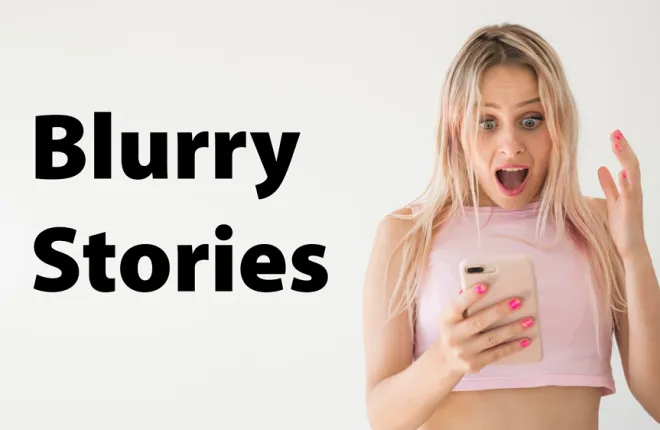
ユーザーから、アップロード時にInstagramの投稿がぼやけてしまうとの報告がありました。 これが発生している場合は、問題を修正するために微調整またはトラブルシューティングできることがいくつかあります。
この問題は、使用している電話の種類や接続品質など、さまざまな理由で発生する可能性があります。 幸いなことに、これらの問題のほとんどは簡単に解決できます。 この記事では、ぼやけたInstagramストーリーを解決し、投稿ゲームを軌道に戻す方法について説明します。
基本的なトラブルシューティング
クイックリンク
- 基本的なトラブルシューティング
- インターネット接続を確認してください
- モバイルデータを使用するときにInstagramの設定を調整する
- ネットワーク設定のリセットAndroid
- iPhoneでネットワーク設定をリセットする
- 電話のカメラ設定を調整します
- アプリのカメラを使用する
- アプリを更新する
- 写真のサイズを変更する
- 写真編集アプリを使用する
- これが機能しない場合
- よくある質問
- Instagramストーリーの効果を変更するにはどうすればよいですか?
- Instagramを更新できません。 何が起こっていますか?
他の技術的な問題と同様に、基本的なトラブルシューティングを行うことをお勧めします。 これらの手順に従うと、問題が電話にあるのか、アプリケーション自体にあるのかを特定するのに役立ちます。
- 別の写真を選択することから始めます。 最近バックアップから携帯電話を復元した場合は、新しい写真を撮ってアップロードしてください。 写真の鮮明さが変わる場合は、バックアップが破損している可能性があります。
- 写真を友人や家族に送信して、デバイスからアップロードしてもらいます。 完璧な解像度で投稿された場合、問題は携帯電話またはアプリにある可能性があります。
上記のトラブルシューティングオプションに表示される変更に応じて、機能するように試すことがあります。
インターネット接続を確認してください
インターネット接続が遅れているか、安定していない場合は、ストーリーが読み込まれるまでに長い時間がかかることがあります。 ストーリーが正しく読み込まれていないと、ぼやけて表示されたり、まったく表示されなかったりする場合があります。
インターネット接続が悪いと、アップロードしたInstagramストーリーがピクセル化されて表示される可能性もあります。 ビデオを録画しているとき、アプリは自動的に品質を下げて正常にアップロードします。
これを修正する最善の方法は、強力なWi-Fi信号に接続することです。 または、高速インターネットパッケージをお持ちの場合はモバイルデータに切り替えることができますが、この場合は、Instagramの設定も確認する必要があります。
モバイルデータを使用するときにInstagramの設定を調整する
Instagramには、モバイルデータの使用を最小限に抑える設定があります。このオプションを使用すると、フィードの品質が大幅に低下します。
この制限をオフに切り替えるには、次の手順に従います。
- Instagramを開きます。
- 下部のメニューの右側にあるプロフィールアイコンをタップします。

- 右上の[その他]オプション(3本の水平線)を選択します。
- [設定]をタップします。
- アカウントメニューに移動します。

- [セルラーデータの使用]をタップします。
- 'データセーバー'をオフに切り替えます。

これにより、モバイルデータを使用している場合でも、高品質のストーリーをアップロードしたり、他のユーザーのストーリーを高解像度でロードしたりできます。
モバイルネットワークでの携帯電話のインターネット速度が遅いか遅れている場合は、携帯電話の電源をオフにしてから再びオンにします。 これにより、電話がネットワークから切断され、再接続されます。
上記のオプションで問題が解決しない場合は、ネットワーク設定をリセットしてみることもできます。
ネットワーク設定のリセットAndroid
[設定] – [バックアップとリセット] – [ネットワーク設定のリセット]に移動します
iPhoneでネットワーク設定をリセットする
[設定] – [一般] – [リセット] – [ネットワーク設定のリセット]に移動します
電話のカメラ設定を調整します
お使いの携帯電話が高品質の写真をキャプチャしていない場合。 カメラ設定メニューで最大化してみてください。 次の手順に従ってください。
- スマートフォンでデフォルトのカメラアプリを開きます。
- 設定(歯車)アイコンをタップします。 通常、画面の左上隅にあります。
- 画像サイズを最高品質に調整します。
- ビデオ品質についても同じようにします。
iPhoneでこれを行うには:

- お使いの携帯電話で「設定」アプリを開きます。
- 下にスクロールして[カメラ]をタップするか、上部の検索バーに入力します。
- カメラの品質を調整し、「自動DHR」をオンに切り替えます。

今すぐ新しいInstagramストーリーをキャプチャして、写真がまだぼやけているかどうかを確認してください。
アプリのカメラを使用する
携帯電話のデフォルトのカメラがはるかに強力であっても、Instagramのカメラはアプリでより良い画像を生成する可能性があります。 これは、カメラがアプリに最適な形式に自動的に調整され、圧縮中にトリミングや品質の低下が発生しないために発生します。
Instagramのカメラは、フォーマットに適応し、ピクセル化されたり、引き伸ばされたり、低品質になったりしないストーリーを生成できます。
アプリを更新する
Instagramはデフォルトで自動的に更新されます。 ただし、常にそうであるとは限りません。 アプリのバージョンが古い場合、ストーリーの品質が大幅に低下する可能性があります。
この場合、Playストアを開いてInstagramを検索する必要があります。 アプリに新しいアップデートが必要な場合は、アプリのストア画面に[アップデート]オプションが表示されます。 それをタップして、アプリが更新されるのを待ちます。
アプリケーションを削除して再インストールすることもできます。 これにより、利用可能な更新がない場合にアプリケーションが更新される可能性があります。
写真のサイズを変更する
Instagramは、アップロードする写真のサイズと品質を最大1080ピクセルに制限しています。 これにより、特に優れたカメラを使用している場合に、画像のサイズと品質が圧縮および低下します。 そのため、4000 x 3000ピクセルの写真を撮っても、Instagramはそれを圧縮します。 これにより、アップロードが高速になり、データ使用量が最小限に抑えられます。
たとえば、InfinityDisplay電話を搭載したカメラはInstagram用に最適化されていません。 プレビュー中は画像が見栄えがする場合がありますが、アップロードすると、ピクセル化されたり、焦点が合ったりしなくなります。
フォーマットを変更するか、TechJunkie Toolsなどのサードパーティツールを使用して画像のサイズを変更し、Instagramにより適したものにすることができます。 特にこのツールを使用すると、アップロードするビデオを圧縮またはサイズ変更できます。
これを修正する別の方法は、いくつかの写真編集アプリを使用して適切な解像度を取得することです。
写真編集アプリを使用する
Instagramのストーリー形式に合わせて画像や動画を変更するために使用できるサードパーティのアプリはたくさんあります。
CanvaやSnapseedなどのアプリは、品質を損なうことなく、Instagramのストーリー形式に合うように画像を圧縮します。 ストーリーには、さまざまなエフェクト、ステッカー、フィルター、アイコンもあります。
一方、inShotなどのアプリを使用して、ストーリーのビデオを準備することができます。 このビデオエディタは、ビデオをストーリーに最適な形式に自動的に変換します。
これらのアプリは、使用するのが非常に楽しいだけでなく、デバイスがこのアプリ用に最適化されていない場合にストーリーをカスタマイズするための最良のソリューションでもあります。
これが機能しない場合
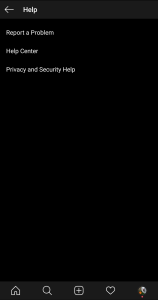
それでもInstagramストーリーに問題がある場合は、Instagramを介してヘルプがあります。 Instagramアプリの場合:プロフィール写真をクリックして、[設定]まで下にスクロールします。 「ヘルプ」オプションをタップします。
Instagramの開発者に問題を報告し、フィードバックを受け取ることができます。
よくある質問
Instagramについてのあなたの質問に対するいくつかの答えがあります!
Instagramストーリーの効果を変更するにはどうすればよいですか?
ストーリーをすでに投稿している場合は、編集するのが非常に難しいことに気付くでしょう。 ただし、ストーリーを投稿している場合は、投稿の外観と品質を変更するいくつかの効果を追加できます。
カメラ画面から、画面の下部にあるキャプチャボタンを見つけます。 録音を開始する前に、右にスクロールして新しいエフェクトを追加します。 利用可能なオプションを試して、必要なオプションを見つけてください。 気に入ったものに着いたら、録音ボタンを押したまま、他のInstagramストーリーと同じように投稿を続けます。
Instagramを更新できません。 何が起こっていますか?
上記のように、Instagram Storyの問題を解決するためのオプションの1つは、アプリを更新することです。 しかし、誰もがこのオプションを持っているわけではありません。 更新が失敗した場合でも、エラーが発生した場合でも、これにはいくつかの最も一般的な原因があります。
アプリを更新できない場合は、スマートフォンのストレージを確認してください。 iOSまたはAndroidのどちらを使用している場合でも、アプリをアップロードするのに十分なストレージが携帯電話にない場合は、エラーが発生するか、更新が失敗します。
十分なストレージが利用可能であると仮定すると、デバイスで実行されているソフトウェアのバージョンも最新であることを確認することをお勧めします。 iOS 11などの古いものを実行している場合は、Instagramの現在のバージョンがソフトウェアと互換性がないというエラーが表示される可能性があります。 その場合は、携帯電話のソフトウェアを更新する時が来ました。
最後に、いくつかの更新はWi-Fi経由で行う必要があります。 スマートフォンをWi-Fiに接続してから、更新を実行してみてください。 これは、電池残量が少ない場合にも発生する可能性があるため、スマートフォンが接続されていることを確認して、もう一度お試しください。
